文章详情页
win7系统将ie缓存清除详细处理步骤
浏览:3日期:2022-12-26 18:29:43
各位使用win7系统的小伙伴们,了解在win7系统中如如何将ie缓存清除吗?下文就带来了win7系统中将ie缓存清除的详细处理步骤。

1、点击开始菜单,依次展开所有程序--附件—记事本,创建个新的记事本;
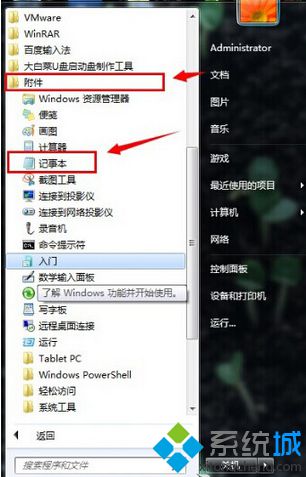
2、复制粘贴下面代码进新建的记事本中。
echo off
color 0a
cd
cls
::Title 正在清理本机所有帐户下cookie和浏览器垃圾文件
dir “%SystemDrive%Documents and Settings” adb 》%SystemDrive%DirTmp.txt
for f %%a in (%SystemDrive%DirTmp.txt) do del f s q “%SystemDrive%Documents and Settings%%aCookies.”del f s q “%SystemDrive%Documents and Settings%%aLocal SettingsTemporary Internet Files.”
del f q %SystemDrive%DirTmp.txt
pause
3、选择文件,点击另存为,把文件名定为“1.bat”完成设置;
4、双击打开1.bat快速清除系统所有浏览缓存和浏览器cookies文件。
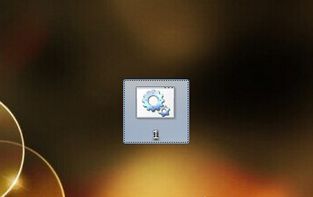
看完了上文讲解的win7系统中将ie缓存清除的详细处理步骤,你们也赶紧去试试吧!
相关文章:
排行榜

 网公网安备
网公网安备